[無線路由器] WPA3無線加密的介紹與設置
注意:
(1) 若您確定要使用WPA3,請先檢查您的無線設備是否也支持WPA3。若您的無線設備不支持,您的無線設備則無法正常連接無線網絡。關于您使用的無線設備(例如手機、平板、無線網卡…等)是否支持WP3,請參考:[無線網絡]無線授權方式與兼容性說明 -簡介或聯系您的無線設備廠商。
(2) 所有的AX和BE系列的無線路由器型號都支持WPA3,其余型號請到華碩官網產品規格頁面查詢是否支持。
什么是 WPA3?
2018年,WiFi聯盟公布了WPA3加密協議(以下簡稱WPA3),此加密協議可提供更安全且可靠的加密方式,并取代WPA2及較舊的加密協議。WPA2加密協議有幾個嚴重缺陷,例如: 使用4-way handshake和單一共享密鑰,您的WiFi連接將暴露在風險之中。而WPA3將使您的連接更佳安全,他人也不容易通過猜中密碼而破解您的網絡。以下是建議落實的注意事項:
- 更可靠的密碼保護 : 相較于WPA3-Personal只能設置128位的加密模式,WPA3-Enterprise可加長設置到192位的加密模式,讓密碼強度更高,更不易被破解。
- 保護您的網絡連接設備 : 使用[對等實體同時驗證:Simultaneous Authentication of Equals,簡稱SAE)]取代了WPA2舊有的單一共享密鑰,可避免如KRACK這類的密鑰破解攻擊。當連接到無線網絡訪問點時,能夠使您的網絡連接設備更加安全,也能有效阻擋離線字典式攻擊。
- 在公用網絡上享有更安全的連接 : 雖然網絡攻擊者可以取得流量加密密鑰,但在WPA3之下,他們將更不易取得流量及傳輸數據。當用戶連上公共的開放網絡時,SAE中的[前向保密:Forward Secrecy,簡稱FS)]優勢可提供更佳的數據安全性,同時也提供[受保護的信息封包Protected Management Frames,簡稱PMF]以避免封包被竊聽或偽造。
如何查詢支持WPA3的路由器?
1. 首先,到華碩官方網站,點擊搜索  圖標。
圖標。
2. 輸入 ax3000 (以下使用TUF GAMING AX3000為例)。
3. 點擊 TUF GAMING AX3000。
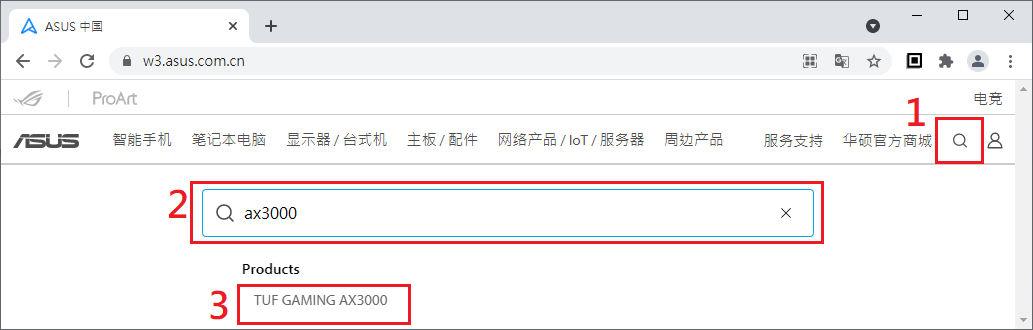
4. 找到TUF GAMING AX3000產品網頁,進入到[規格參數]分頁。
5. 在[無線]項目中查詢到[WPA3-Personal]產品規格標示,表示此型號有支持WPA3。
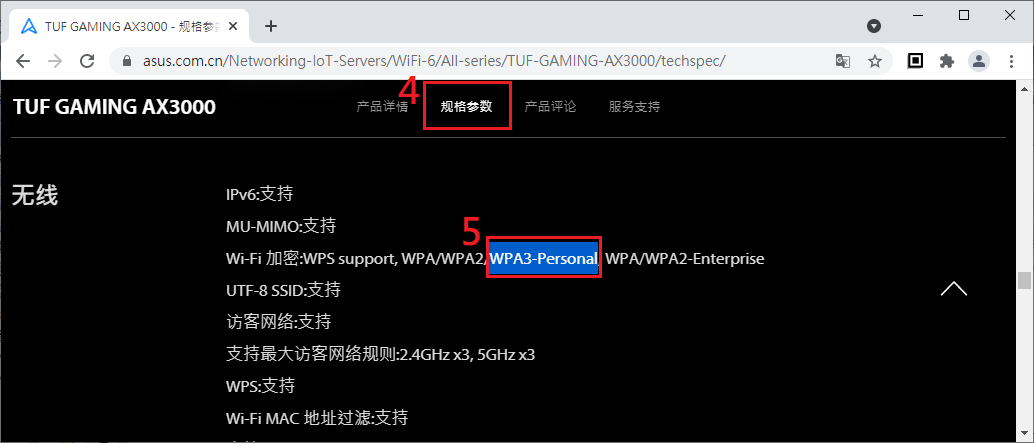
如何在華碩路由器上啟用WPA3加密模式?
注意:請先參考上述說明確認您的華碩路由器有支持WPA3,并先將固件更新至最新版本,請參考FAQ [無線路由器] 如何更新路由器固件
此為更改無線網絡功能設置,建議使用有線網絡線連接路由器設置,在應用無線網絡功能的過程中會有一個短暫的無線網絡斷線,目的是為了讓修改生效。
您可以通過 Web GUI 或華碩路由器 App 設置無線網絡
A. 華碩路由器App
界面一: 支持固件3.0.0.6.102_35404 版本以后(含)的路由器
1. 進入路由器App,點擊[設置] >[網絡] > 在主網絡選擇您要設置的無線。
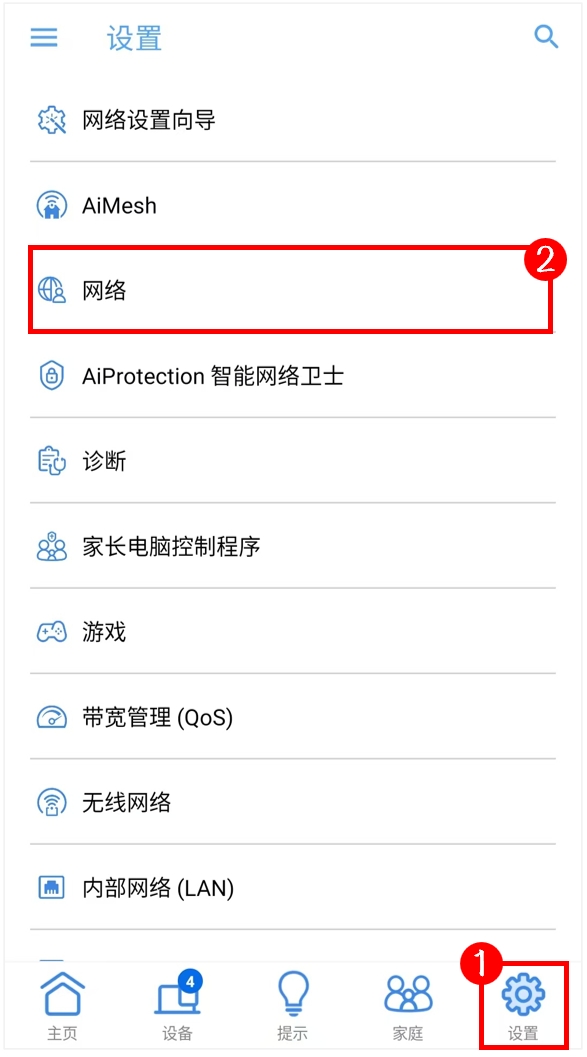
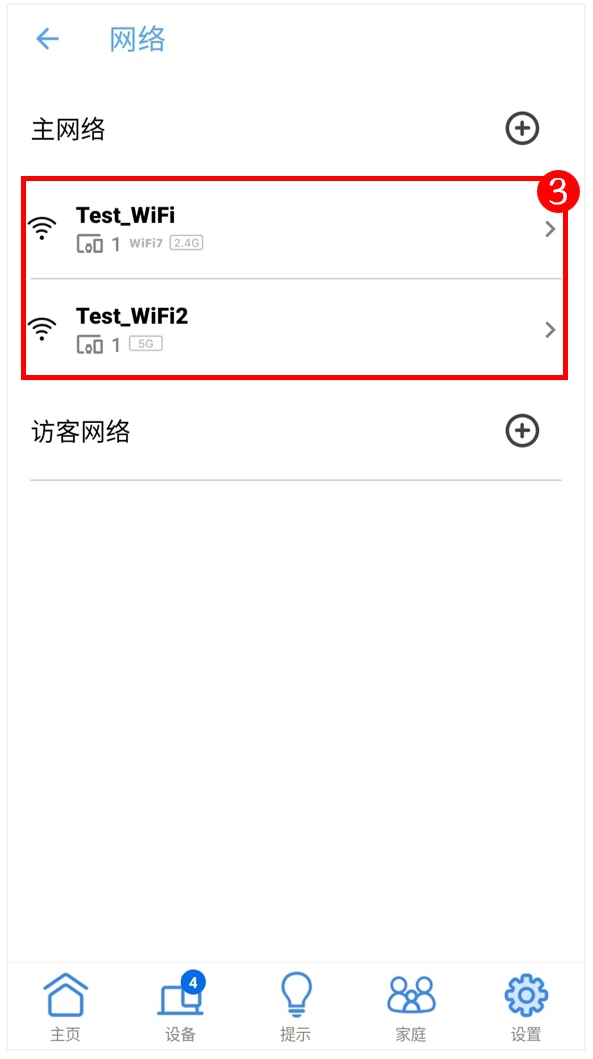
2. 在[授權方式]欄位選擇[WPA3-Personal]或[WPA2/WPA3-Personal],更改完成后點擊[應用本頁面設置]即完成。
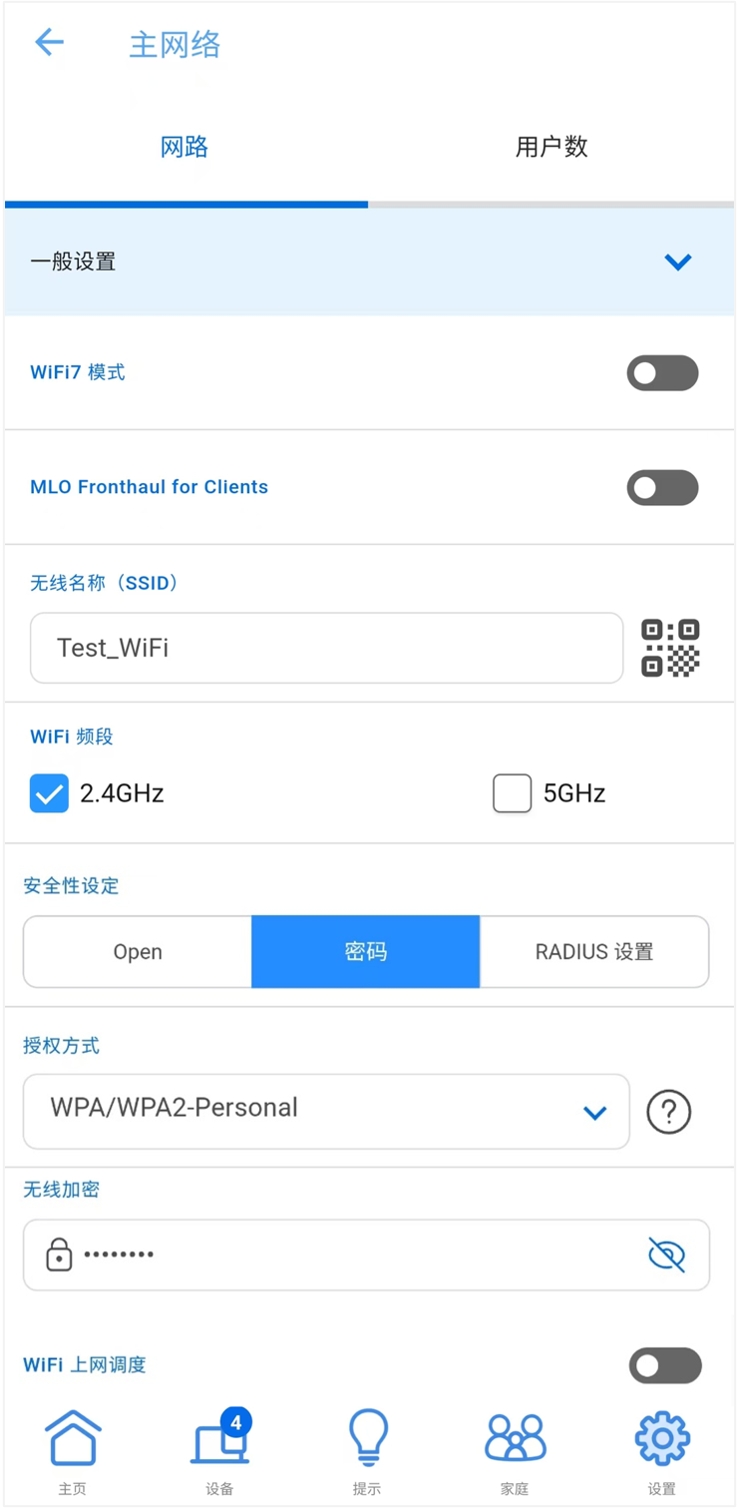
界面二: 支持固件 3.0.0.6.102_35404版本以前的路由器
1. 進入路由器App,點擊[設置] > [無線網絡] > [無線網絡設置] > [網絡設置]。
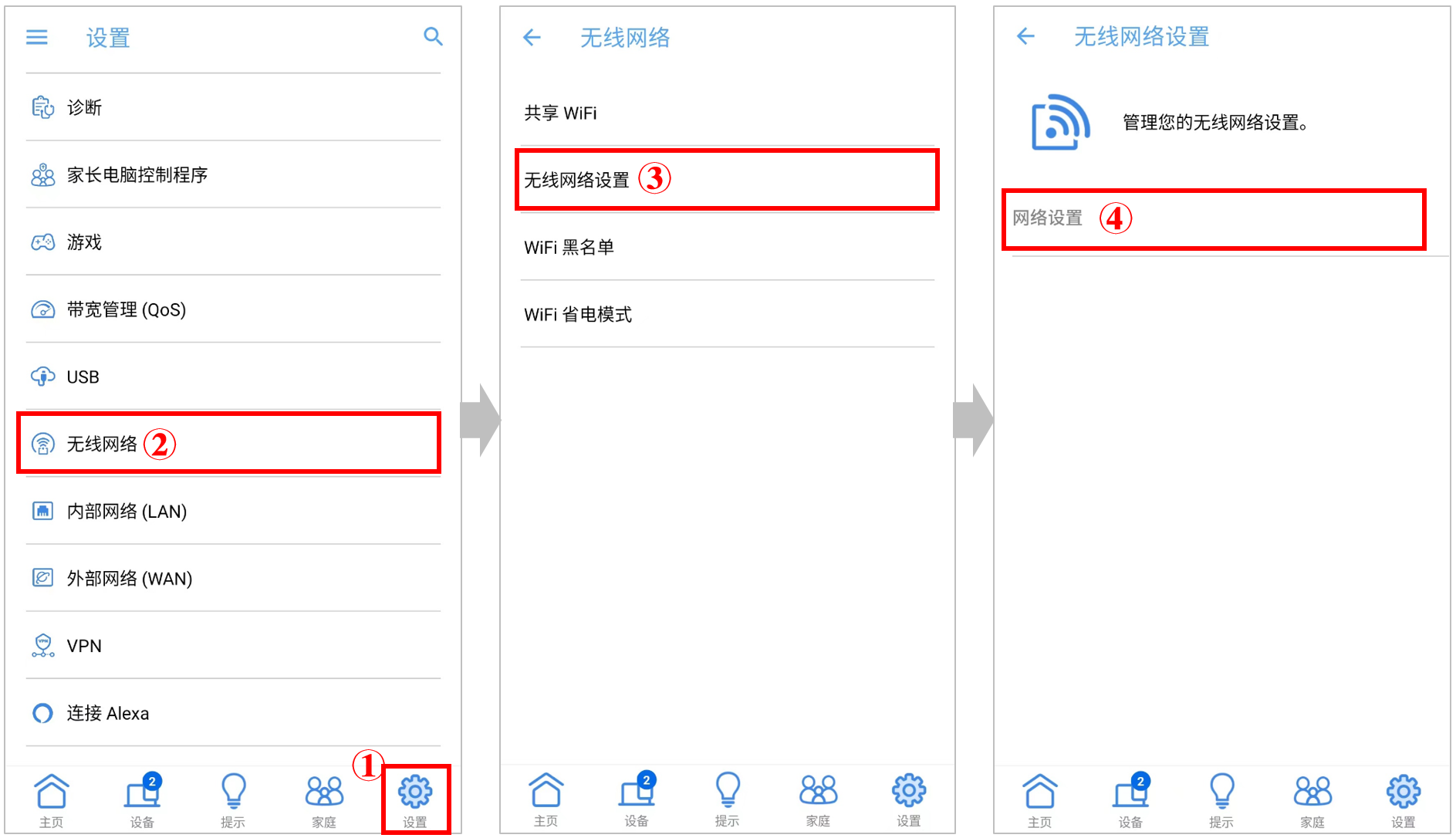
2. 在您要設置的無線頻段的[驗證方式]欄位選擇[WPA3-Personal]或[WPA2/WPA3-Personal],更改完成后點擊[應用]即完成。
注意:華碩無線路由器因型號而搭載不同的功能,請查詢華碩產品規格確認您的路由器支持無線頻段。
下圖以5GHz-1為例
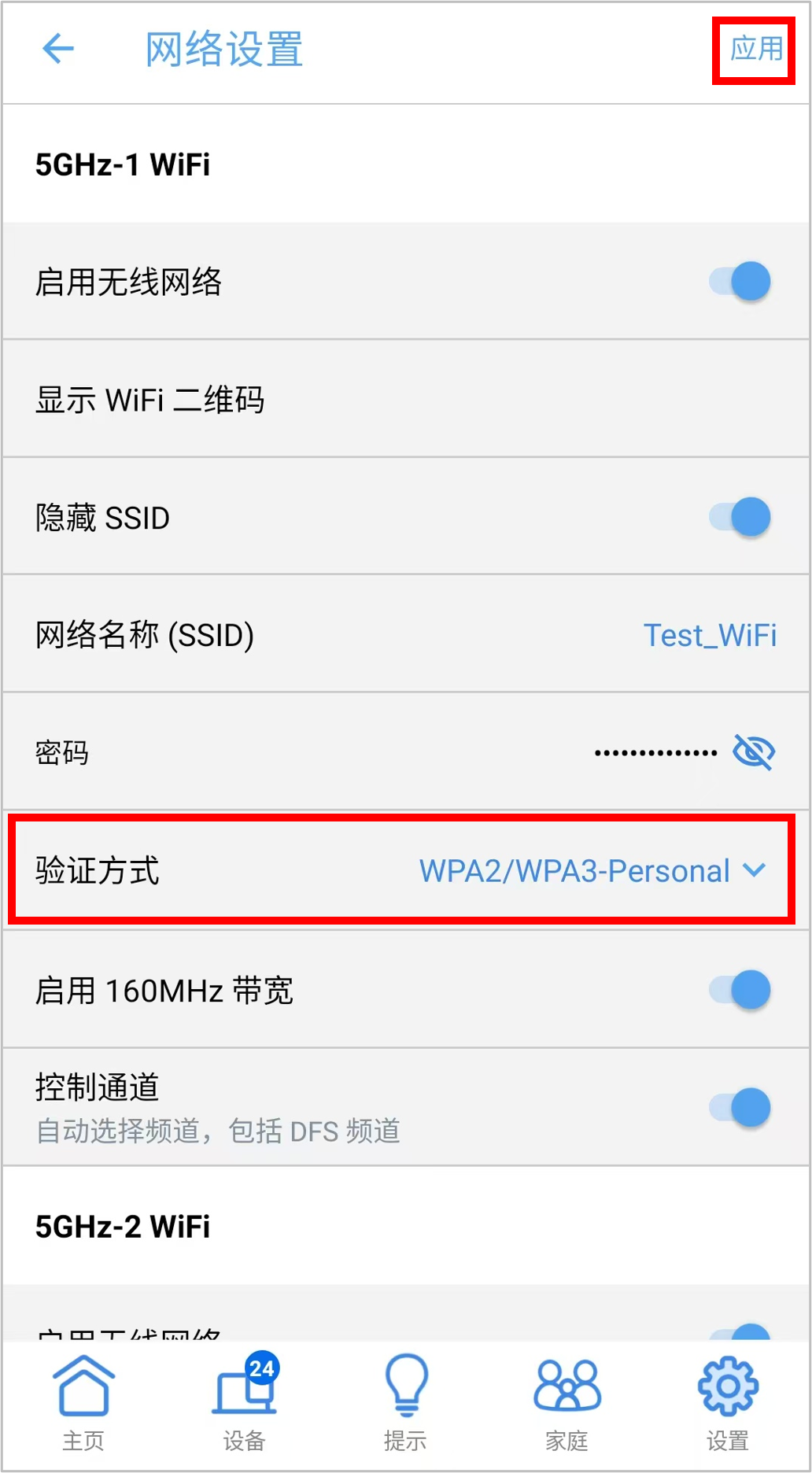
B. 華碩路由器Web GUI
1. 電腦通過有線或無線連接路由器網絡,開啟瀏覽器輸入您的路由器IP地址或路由器網址http://www.asusrouter.com 進入路由器登錄頁面。

2. 輸入您的華碩路由器賬號和密碼后,點擊[登錄]。
注意:若您忘記您設置的賬號密碼,需要將路由器恢復為原廠默認狀態后再重設密碼。
關于如何將路由器恢復為原廠默認狀態,請參考:[無線路由器]如何將華碩路由器恢復原廠設置?
3. 設置無線加密
界面一: 支持固件3.0.0.6.102_35404 版本以后(含)的路由器
3-1 點擊 [網絡] > [主網絡配置文件]。
3-2 在[授權方式]欄位選擇[WPA2/WPA3-Personal]或[WPA3-Personal],建議設置新密碼,點擊[應用本頁面設置]設置即完成。
注意:華碩無線路由器因型號而搭載不同的功能,請查詢華碩產品規格確認您的路由器支持無線頻段。
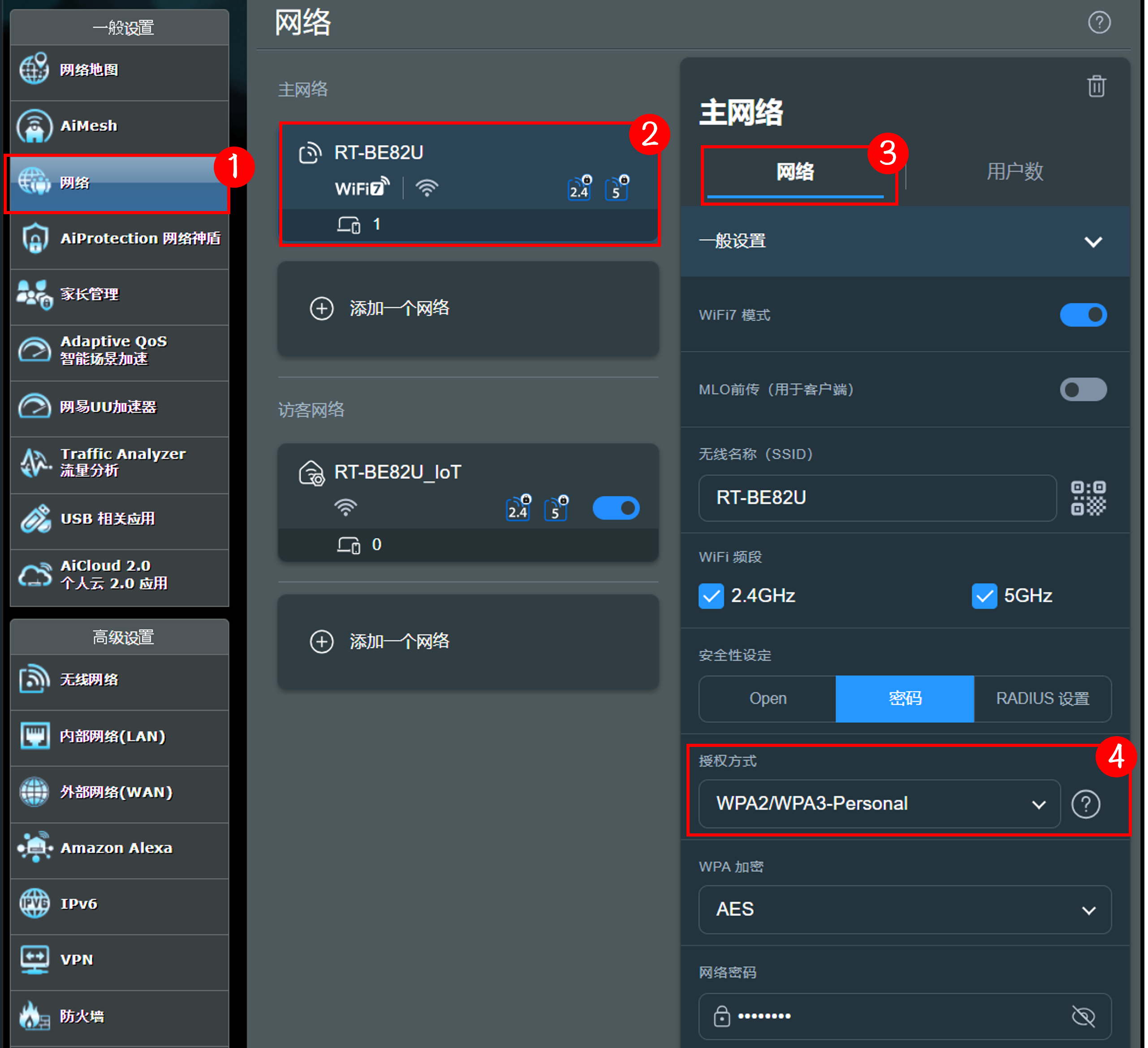
界面二: 支持固件 3.0.0.6.102_35404版本以前的路由器
3-1 請到 [無線網絡] > [一般設置],選擇你要設置的[頻段],以下用2.4GHz為例
注意:華碩無線路由器因型號而搭載不同的功能,請查詢華碩產品規格確認您的路由器支持無線頻段。
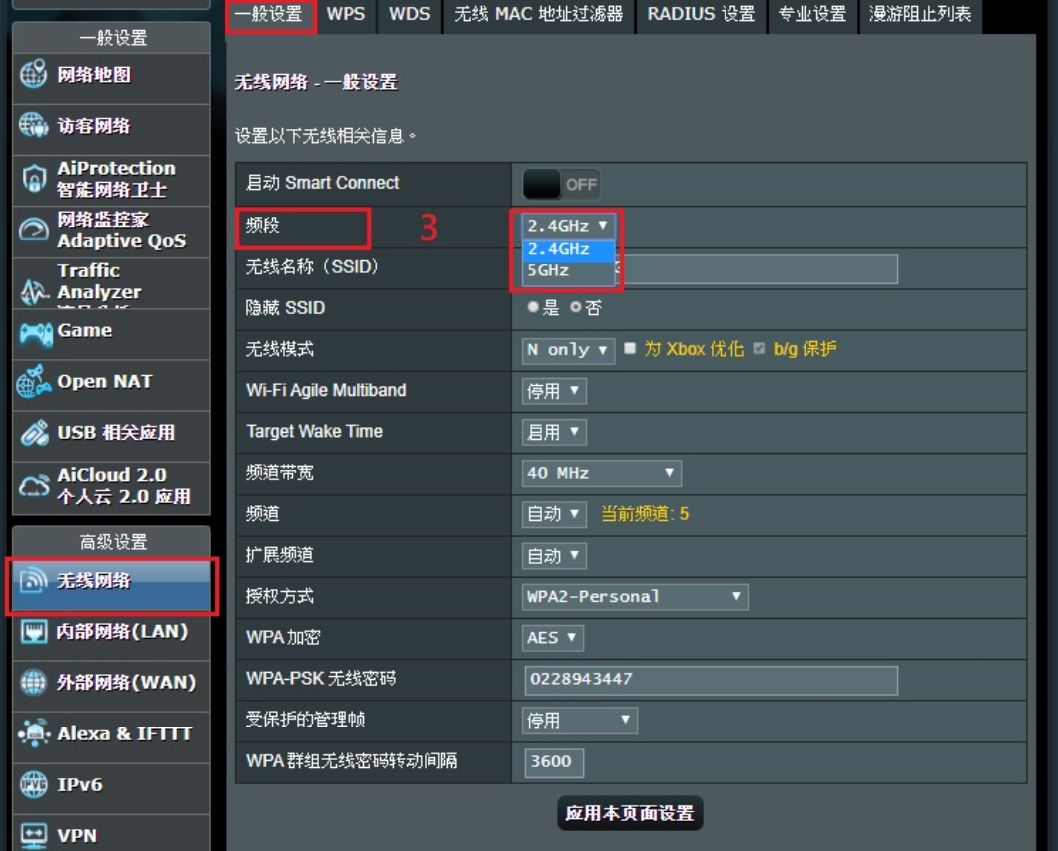
3-2 在[授權方式]欄位選擇[WPA2/WPA3-Personal]或[WPA3-Personal],建議設置新密碼,點擊[應用本頁面設置]設置即完成。
注意:不同頻段(例如2.4GHz,5GHz)需分別應用保存設置。
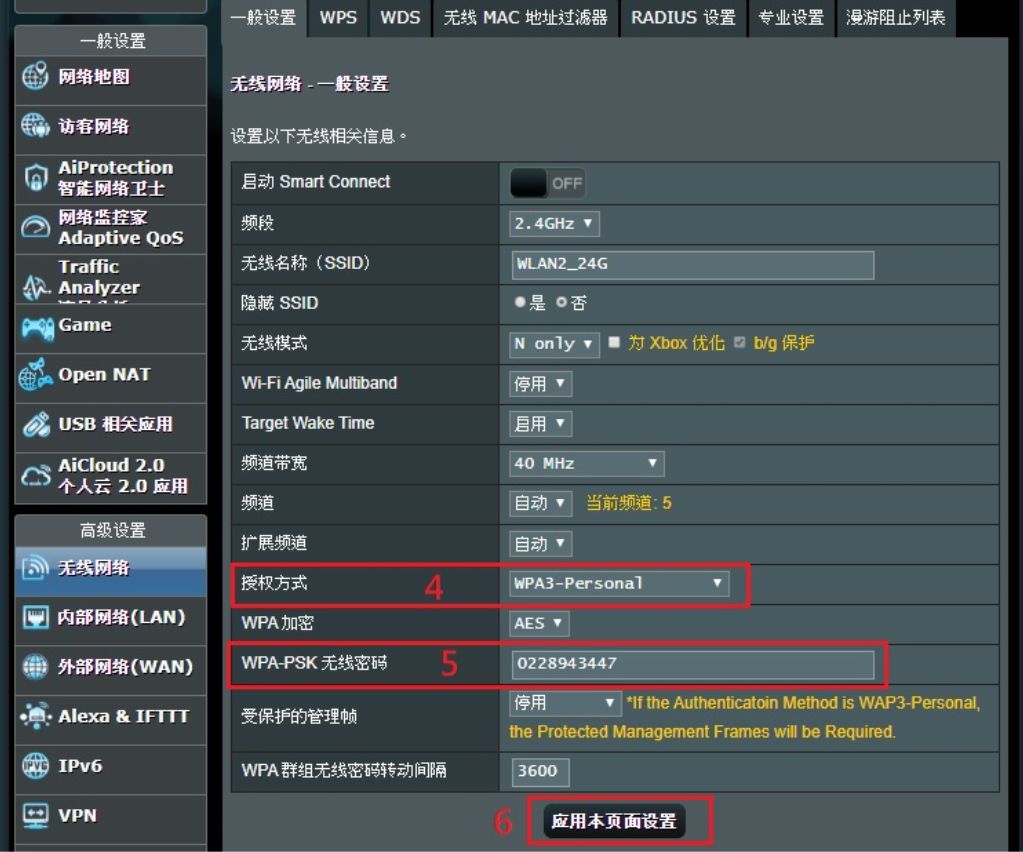
4. 無線加密更改后,您的無線設備(例如手機、平板、無線網卡…等)需要重新連接到路由器的WiFi名稱,輸入新密碼完成網絡連接。
常見問題
1. 無線路由器已完成WPA3設置后無線設備無法連接?
建議您嘗試以下排查方式
(1) 請先檢查您的無線設備是否有支持WPA3,請參考:[無線網絡]無線授權方式與兼容性說明 -簡介或聯系您的無線設備廠商。
(2) WPA2和WPA3是不同的加密方式,不論您設置的密碼是否相同,當您從WPA2更改為WPA3時,需將您的無線設備斷線再重新連接到路由器的WiFi名稱,重新輸入密碼完成網絡連接。
(3) 請檢查您輸入的無線網絡密碼是否正確。
(4) 請確認您使用最新的路由器固件版本,請參考:如何更新華碩無線路由器的固件?
(5) 將無線路由器恢復至原廠設置,請參考:[無線路由器]如何將華碩路由器恢復原廠設置?
2. 當路由器設置為媒體橋接(Media Bridge)模式時,可以使用WPA3加密方式連接到前端設備嗎?
目前沒有計劃在媒體橋接模式支持WP3加密方式連接。
3. 為什么使用 WPA3-Personal加密方式后,WPS連接失敗?
WPA3 規范不支持WPS(Wi-Fi Protected Setup)無線加密連接方式。如果您想使用WPS連接您的無線設備與無線路由器,加密模式請改用[WPA2-Personal]。
4. 為何在設置AiMesh系統后,在WiFi的加密授權方式找不到WPA-Enterprise、WPA2-Enterprise?
WPA-Enterprise、WPA2-Enterprise 的無線加密方式在AiMesh系統中不支持,需要將AiMesh節點刪除后此選項才會出現。
如何取得(Utility / Firmware)?
您可以在華碩下載中心取得最新的軟件,手冊,驅動程序和固件。
如果您需要有關華碩下載中心的更多信息,請參考此鏈接。